Die Startseite in einem Browser ist die Registerkarte, Seite oder Website im Internet, die zuerst geöffnet wird, wenn Sie Ihren Browser bei jedem Start öffnen oder wenn Sie die Home-Taste drücken.
Sie haben den Wunsch oder Bedarf, gezielt mit der Suchmaschine Yandex zu arbeiten? Beim Laden des Browserprogramms öffnet sich immer zuerst die Startseite, die von einem Benutzer absolut jeder Ebene installiert werden kann.
Um dies zu erreichen, können Sie eine der folgenden Methoden verwenden. Es ist ganz einfach, Yandex zu installieren und als Startseite zuzuweisen. In diesem Artikel gehen wir ausführlich auf die Möglichkeiten ein, wie das geht.
Es hängt alles davon ab, welchen Browser Sie verwenden, da die Anwendungen und Einstellungsalgorithmen für jedes Programm unterschiedlich sind. Aber ich frage mich, warum es im Yandex-Browser selbst keine Startseite gibt?
Der universellste und einfachste Weg: Geben Sie „www.ya.ru“ in die Adressleiste Ihres Browsers ein und warten Sie, bis die Webressource geladen ist. In der oberen linken Ecke ist die Aufschrift „Make Starting“ zu sehen.
Klicken Sie darauf und Sie sind fertig. Von diesem Moment an beginnen Sie Ihre Arbeit mit der Website „www.yandex.ru“ oder einfacher gesagt mit der Yandex-Suchmaschine.
Installation mit einem kostenlosen Dienstprogramm
Lesen Sie auch:

Yandex selbst bietet uns eine bequeme und komfortable Möglichkeit, Homepages in Browsern mithilfe speziell dafür erstellter automatischer Dienstprogramme zu konfigurieren.
Wenn der Download abgeschlossen ist, sollten Sie den Manager auf Ihrem Computer installieren oder, und dieses intelligente Dienstprogramm kann die Änderung selbst überwachen Homepage, auch trotz der Aktionen verschiedener Schadsoftware.
Der Manager kann Sie vor unangenehmen Überraschungen wie Webalta bewahren und so kalkulieren, dass in Ihrem Browser immer nur Yandex als Ausgangspunkt verbleibt. Aber ein Manager kann nicht immer alle Hindernisse überwinden. Mehr dazu später im Artikel.
Die heute am häufigsten verwendeten Browser sind:
Wenn Sie ein Fan des klassischen Standardbrowsers sind Internet Explorer, dann konfigurieren Homepage Yandex hilft Ihnen mit dem folgenden Algorithmus.
Öffnen Sie den Internet Explorer und klicken Sie auf das Symbol "Einstellungen"
 in der oberen rechten Ecke, wodurch das Fenster geöffnet wird "Service"
.
in der oberen rechten Ecke, wodurch das Fenster geöffnet wird "Service"
.
Sie können auch anrufen dieses Menü durch gleichzeitiges Drücken der Hotkey-Kombination Alt-Tasten+X.
Wählen Sie aus dem Dropdown-Menü aus „Browseroptionen“ , oder es kann auch aufgerufen werden „Browser-Option“ . Öffnen Sie als Nächstes die Registerkarte "Allgemein" .

In Betriebssystemen wie Windows 8.1 ist Internet Explorer ein integriertes Programm.
Die Installation erfolgt jedoch seit fast 20 Jahren auf die gleiche Weise wie bei anderen Versionen dieses Browsers.
Um Yandex zur Startseite in Internet Explorer 10 und Internet Explorer 11 zu machen, sollten Sie die folgenden Schritte ausführen:
- Klicken Sie in der oberen rechten Ecke "Einstellungen" und wählen „Browseroptionen“ .
- Geben Sie in das Feld Links zu Homepage-Adressen ein. Sollten neben Yandex noch weitere Links benötigt werden, tragen wir hier auch deren Adressen ein. In jeder Zeile sollte nur eine Adresse stehen. wählen „Von Startseite starten“ .
- Wir bestätigen die Aktionen durch Anklicken des Buttons „ OK" .
Nachdem alle Schritte ausgeführt wurden, zeigt unser Internet Explorer beim Laden Yandex als erste Seite an.

Installation in Microsoft Edge
Lesen Sie auch:Yandex Zen: Was ist das und wie wird es verwendet? +[Vor- und Nachteile]
Für Fans Microsoft Edge Es gibt den folgenden Algorithmus. Um die Einstellungen in Microsoft Edge zu öffnen, klicken Sie auf das Symbol 
Die Funktion wird unten auf der Seite angezeigt „Zusätzliche Optionen anzeigen“ und aktivieren Sie das Add-on „Schaltfläche „Startseite anzeigen““ .
Wir geben die benötigte Adresse „https://www.yandex.ru“ auf die gleiche Weise wie beim Internet Explorer in das Textfeld ein.
Wir bestätigen unsere Aktionen per Knopfdruck "Speichern" . Wenn Sie den Browser neu starten, wird Yandex zur neu eingeführten Startseite.


Installation in Google Chrome
Google Chrome- der laut unabhängigen Umfragen im Internet beliebteste Browser bietet uns die folgende Methode. Im Browser suchen wir nach dem Symbol "Einstellungen"  und öffne es.
und öffne es.
Den Knopf finden « Aussehen» . Aktivieren Sie das Add-on „Schaltfläche „Startseite anzeigen““ .
In der Abfragezeile „Webadresse eingeben“ Geben Sie den erforderlichen Link ein: „https://www.yandex.ru/“. Damit ist die Einrichtung abgeschlossen, denn alle Benutzeraktionen werden sofort mit Ihrem Profil im Browser synchronisiert.

Nachdem alle Manipulationen beim Neustart von Google Chrome abgeschlossen sind, wird es angezeigt, wenn Sie die Taste drücken "Heim" (Bild eines Hauses).
Wenn Sie jedoch möchten, dass Yandex vollständig automatisch geladen wird, sollten Sie eine andere Installationsoption verwenden. Zum Wechseln benötigen Sie:
1 Rufen Sie im Google Chrome-Menü in der oberen rechten Ecke den Befehl auf "Einstellungen" .
2 Auf der Suche nach einem Artikel « Erste Gruppe» , wo wir ein Häkchen setzen (falls es nicht aktiviert ist) „Nächste Seiten“ .
4 Wenn Sie ein Fan von Yandex sind, können Sie es hier als „Standard“-Suchmaschine konfigurieren. Im Abschnitt "Suchen" angeben Suchmaschine Yandex.
5 Schließen Sie die Einstellungen. Bestätigen Sie Ihre Aktionen per Knopfdruck "OK" Keine Notwendigkeit, alles wird sofort in diesem Browser synchronisiert.
Wenn Sie Ihren Browser wie oben beschrieben konfiguriert haben, werden beim Einschalten von Google Chrome immer die in der ursprünglichen Gruppe (in unserem Fall Yandex) installierten Seiten geöffnet.
In Google Chrome gibt es eine Tastenkombination Alt + Home, mit der Sie schnell die Startseite im aktuellen Browser-Tab öffnen können.
Installation in Mozilla Firefox
Beim Öffnen des Browsers Mozilla Firefox, müssen Sie auf das Symbol klicken  und offen "Einstellungen"
— "Basic"
.
und offen "Einstellungen"
— "Basic"
.
Wir suchen die Linie dort „Wenn Firefox startet“ und stellen Sie den Wert ein „Homepage anzeigen“ . Dementsprechend in der Zeile „Homepage“ Geben Sie den Link „https://www.yandex.ru/“ ein.

Wie Google Chrome verwendet Mozilla Firefox die Tastenkombination Alt + Home, um zur Startseite zu navigieren.
Installation in Opera
Anhänger des Opera-Browsers können zu folgender Methode greifen: Mit der Hotkey-Kombination Alt + P rufen Sie das Menü auf.
Wechseln Sie zu „Browser“ zum Abschnitt „Beim Start“ . Klicken Sie anschließend auf den Link „Seiten festlegen“ und auf dem Feld "Hinzufügen neue Seite» Geben Sie den Pfad „https://www.yandex.ru/“ ein.
Bestätigen Sie nach allen Vorgängen die Aktionen durch Drücken der Taste "OK" und stellen Sie den Schalter auf Position „Homepage öffnen“ .


Das sind alle notwendigen Schritte, um unser Ziel zu erreichen – Yandex Search zur Startseite im Opera-Browser zu machen.
Nachdem Sie alle Anweisungen befolgt haben, öffnet der Browser beim Start automatisch die Suchmaschine.
Installation in Safari
Yandex installieren in Safari-Browser gilt als die einfachste Option. Wählen Sie im Safari-Menü die Elemente nacheinander aus "Safari" , weiter "Einstellungen" Und "Basic" .

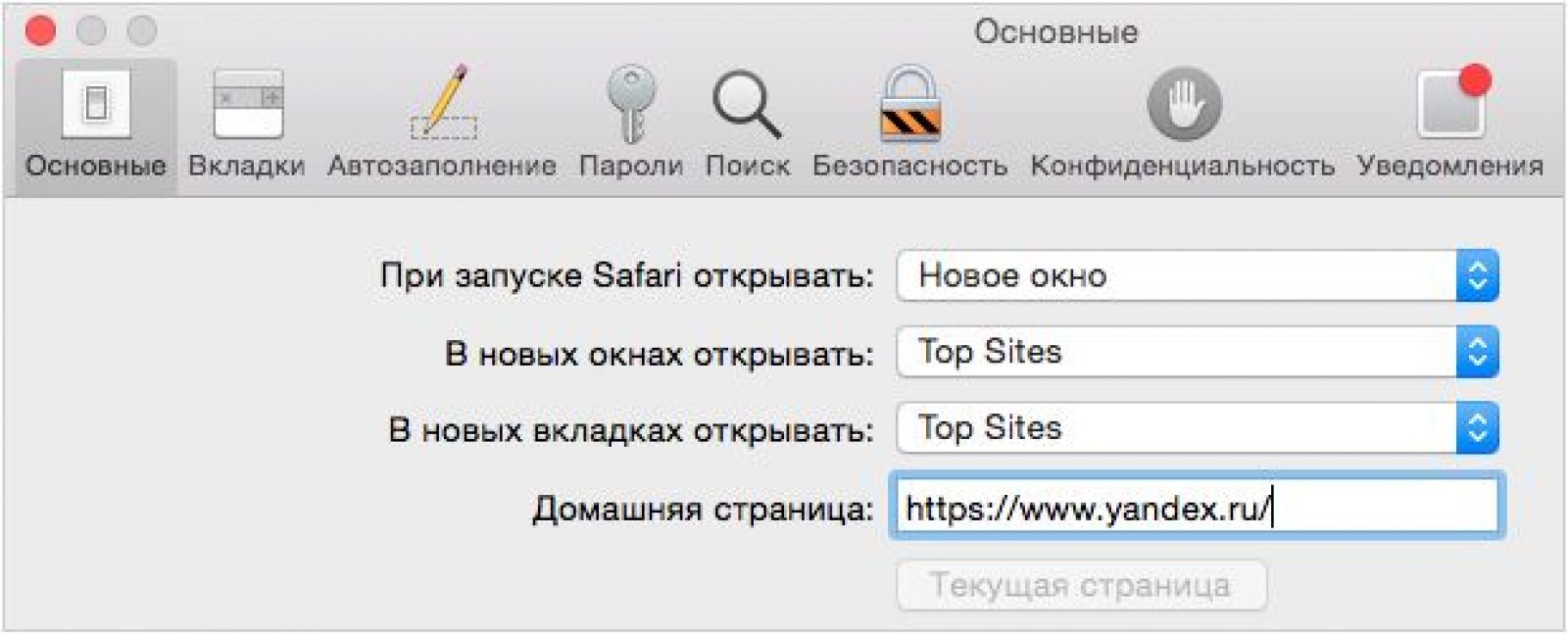
Safari ist konfiguriert und Yandex ist die Startseite. Glückwunsch!
Nachdem Sie Yandex als Ihre Startseite festgelegt haben, können Sie noch weiter gehen und es für den Benutzer personalisieren. Richten Sie sozusagen den Desktop ein.
Der Prozess ist nicht kompliziert, wenn Sie Schritt für Schritt herausfinden, was zu tun ist. Yandex verfügt über eine Vielzahl nützlicher, praktischer und notwendiger Tools, die Ihre tägliche Arbeit komfortabler und fortschrittlicher machen.
Die Anpassung erfolgt durch das Hinzufügen von Widgets (Symbole mit die notwendigen Programme) und die Benutzeroberfläche an den Benutzer anpassen (ein schönes Thema für Ihre Seite).
Yandex selbst bietet uns die Möglichkeit, Widgets in der für uns passenden Reihenfolge hinzuzufügen und zu konfigurieren, jedes Theme zu installieren und grundlegende persönliche Einstellungen zu ändern.
Um das gesamte Leistungsspektrum von Yandex vollständig abzudecken, lohnt es sich, sich für Korrespondenz und Speicherung zu registrieren wichtige Informationen online.
Keine Sorge, sie werden nicht öffentlich mit allen geteilt. Dies ist wie ein persönliches Bankschließfach, in dem Ihre Dokumente, Fotos und anderes aufbewahrt werden.
Speichern Sie Ihre Anmeldedaten und Passwörter mit LastPass, um die Nutzung zu vereinfachen.
Um die Homepage einzurichten, benötigen wir also:
- Melden Sie sich bei Ihrem Yandex.mail-Konto an, das Sie registriert haben.
- Wir eröffnen dort « Persönliche Einstellungen» und wählen Sie den Menüpunkt aus „Yandex einrichten“ .
- Wir entscheiden, welche Widgets wir auf dem Desktop sehen möchten und entfernen alle unnötigen, indem wir auf das Kreuz in der oberen rechten Ecke jedes einzelnen Widgets klicken. Machen Sie sich keine Sorgen, wenn Sie versehentlich etwas löschen. Über die Schaltfläche ist es möglich, eine Aktion abzubrechen "Zurückkehren" oder „Einstellungen zurücksetzen“ . Wenn Sie sich endgültig für den Widget-Satz entschieden haben, klicken Sie auf die Schaltfläche "Speichern" .
- Dann kommen wir zur Sache „Widget hinzufügen“ , wählen Sie die gewünschten aus den Kategorien aus, bewegen Sie den Mauszeiger darüber und klicken Sie "Hinzufügen" Anschließend wird es der Seite hinzugefügt. Klicken "Verlassen" .
- Wir ordnen die Widgets in der von uns benötigten Reihenfolge an und verschieben sie an die von uns benötigten Orte. Drücken Sie die Taste "Speichern" .
- Gehen Sie zum Menüpunkt „Ein Thema festlegen“ , wählen Sie das gewünschte aus und klicken Sie „Thema speichern“
Jetzt hat die Homepage ein völlig anderes Aussehen erhalten, das Ihnen gefällt, bequem und angenehm zu bedienen ist.
Möchte sich die Startseite nicht ändern? Haben Sie alle oben genannten Methoden ausprobiert, laden aber immer noch Webalta, Pirrit Suggestor, Conduit Search oder andere verdächtige Quellen herunter?
Das wahrscheinlich einzige Problem, auf das jeder Benutzer stoßen dürfte, ist die Unfähigkeit, die Startseite im Browser aufgrund des einen oder anderen Schadprogramms zu ändern Software(VON).
Und dann können wir ständig auf der Startseite sehen, wie Conduit Search, Webalta oder Pirrit Suggestor geladen werden, was wir überhaupt nicht brauchen. Wir werden uns weiter mit der Frage befassen, wie wir damit umgehen können.
Überprüfen Sie Ihren Computer unbedingt mit einem Antivirenprogramm auf Viren oder andere Malware.
Wenn das Antivirenprogramm angibt, dass keine Viren vorhanden sind, müssen Sie danach suchen Weitere Informationenüber das Entfernen unentdeckter Malware.
Ebenso sollten Sie nicht vergessen, die Verknüpfung Ihres Browsers zu überprüfen. Wenn jedoch ein Problem auftritt und beim Starten von Chrome, Opera oder Mozilla Webalta geöffnet wird, sollten Sie unbedingt die Eigenschaften der Startverknüpfungen überprüfen und auf Fehler prüfen. Dazu benötigen Sie:
Spalte „Eigenschaften“ in der Chrome-Browserverknüpfung
2 Gehen Sie als Nächstes zum Lesezeichen "Etikett" und auf der Suche nach einer Strophe "Objekt" . Sie müssen sicherstellen, dass Webalta nach der Angabe des Pfads zur Browserdatei nicht erwähnt wird. Das saubere sollte so aussehen: „C:\Programme\Mozilla Firefox\Firefox.exe“. Wenn am Ende etwas Unnötiges erwähnt wird, löschen Sie es unbedingt und klicken Sie "Anwenden" . Wenn ja, löschen wir diesen Teil und bestätigen anschließend unsere Aktionen durch Drücken der Schaltfläche "OK" .

Wanderer
Anweisungen
Zahlreiche Yandex-Dienste erleichtern das Leben von Systembenutzern erheblich, indem sie ihnen eine Vielzahl von Diensten zur Verfügung stellen nützliche Informationen und Anwendungen. Darunter sind eine Fernsehsendung, ein Poster, ein Fahrplan, eine Karte, Yandex.Traffic und vieles mehr. Mit den Yandex-Diensten sind Sie immer über den Status informiert, können Ihre E-Mails verfolgen, bestellen, Online-Shops besuchen, Texte übersetzen, suchen und speichern sowie die erforderlichen Informationen im virtuellen Yandex speichern. Festplatte... Und das sind noch nicht alle Möglichkeiten von Yandex. Probieren Sie die Funktionen und Ergänzungen von Yandex aus, und wenn sie Ihnen gefallen, machen Sie diese Suchmaschine zu Ihrer. Dieser Schritt ermöglicht es Ihrem Browser, beim Start sofort Yandex-Dienste zu öffnen, darunter auch die Suchmaschine.
Sie können sich also auf verschiedene Arten bei Yandex anmelden. Sie können beispielsweise eine Suchanfrage in eine beliebige Suchmaschine eingeben, die Folgendes enthält: Stichwort„Yandex“. Normalerweise wird auf der nächsten Seite eine Liste der verfügbaren Websites angezeigt, die dieses Schlüsselwort enthalten. Sie benötigen die Zeile „Yandex – Suchmaschine und Internetportal“. Es steht normalerweise an erster Stelle auf der Liste. Klicken Sie auf diesen Link und gehen Sie zur Yandex-Hauptseite. Diese Methode des Wechsels zu Yandex ist zugänglich, aber unpraktisch. Sowie die ständige Eingabe von yandex.ru in die Such- oder Adressleiste. Wenn Sie Yandex unter den verschiedenen Suchmaschinen bevorzugen, ist es daher am besten, es als Ihre Startseite festzulegen.
Öffnen Sie dazu die „Hauptseite“ des Dienstes, indem Sie dem Link yandex.ru folgen. Suchen Sie in der oberen linken Ecke der neuen Seite nach der unterstrichenen Aufschrift „Yandex als Startseite festlegen“. Klicken Sie auf den Link und starten Sie den Browser: Jetzt wird er sofort von Yandex aus geöffnet.
In einigen Browsern fehlt möglicherweise die Aufschrift „Yandex als Startseite festlegen“. Dazu müssen Sie lediglich Ihre Browsereinstellungen leicht ändern. Schauen Sie sich das Arbeitsfenster genau an und finden Sie die Option „Einstellungen“. Je nach Browsermodell kann es sich an verschiedenen Stellen befinden, am häufigsten jedoch im Reiter „Extras“. Öffnen Sie das Lesezeichen, suchen Sie den Abschnitt „Home“ und geben Sie die Adresse der gewünschten Homepage in das Feld ein. Insbesondere - http://www.yandex.ru/. Speichern Sie das Ergebnis, indem Sie auf die Schaltfläche „OK“ klicken und ggf. den Browser neu starten.
Darüber hinaus verfügen die Yandex-Dienste über einen speziellen Abschnitt, der Benutzern erklärt, wie sie Yandex als Startseite (oder Startseite) festlegen, die beim Starten des Browsers geöffnet wird. Diese Tipps finden Sie unter https://yandex.ru/support/common/yandex-settings/homepage.html. Kopieren Sie den Link, rufen Sie die gewünschte Seite auf und lesen Sie die dort angebotenen Empfehlungen.
Hier sind nur einige Tipps. Eine der einfachsten Empfehlungen besteht darin, zunächst die Website home.yandex.ru aufzurufen, die Schaltfläche „Installieren“ zu finden und die Erweiterung herunterzuladen, mit der Sie den Dienst als Startseite installieren können. Nach der Installation der Erweiterung öffnet sich ein neues Fenster, in dem Sie darauf hingewiesen werden, dass Sie zum Anheften der Startseite auf das „Ich“-Symbol im Arbeitsfeld klicken müssen. Klicken Sie darauf und aktivieren Sie die Anwendung „Start“. Yandex".
Jedoch diese Methode Obwohl einfach, funktioniert es nicht immer. Dies liegt daran, dass einige Browser Yandex nicht unterstützen. In der Regel handelt es sich dabei um Browser mit integrierter „Meilen“-Suche. Es ist nicht möglich, die Yandex-Homepage festzulegen. In diesem Fall müssen Sie nur wenige Schritte ausführen, um die Yandex-Suchmaschine zu öffnen.
Wenn Sie Internet Explorer verwenden, klicken Sie auf das Zahnradsymbol in der Symbolleiste. Gehen Sie dann zum Abschnitt „Internetoptionen“ und von dort zum Unterabschnitt „Allgemein“. Geben Sie im Textfeld die Adresse https://www.yandex.ru/ ein. Klicken Sie anschließend auf die Schaltflächen „Übernehmen“ und „OK“, um das Ergebnis zu sichern.
Wenn Sie Microsoft Edge bevorzugen, klicken Sie auf das Auslassungssymbol und gehen Sie zu Einstellungen. Suchen Sie unten auf der Seite nach der Schaltfläche „Erweiterte Optionen anzeigen“ und klicken Sie darauf. Wenn sich das folgende Fenster öffnet, aktivieren Sie die Option „Homepage-Schaltfläche anzeigen“. Geben Sie dann die Adresse https://www.yandex.ru/ in das Textfeld ein und klicken Sie auf die Schaltfläche „Speichern“.

Wenn Sie möchten Mozilla-Browser Suchen Sie in Firefox in der oberen Symbolleiste nach dem Symbol mit den drei horizontalen Streifen, öffnen Sie „Einstellungen“ und wählen Sie den Abschnitt „Allgemein“. Aktivieren Sie im Kontrollkästchen „Wenn Firefox startet“ das Kontrollkästchen „Startseite anzeigen“. Geben Sie dann im Feld „Homepage“ die Yandex-Adresse ein – https://www.yandex.ru/.

Wenn Sie verwenden Opera-Browser, drücken Sie die Tastenkombination Alt + P. Gehen Sie dann zur Registerkarte Browser und dann zum Block „Beim Start“. Klicken Sie auf die Linkschaltfläche „Seiten festlegen“. Geben Sie dann im Feld „Neue Seite hinzufügen“ die Adresse https://www.yandex.ru/ ein und klicken Sie auf OK. Stellen Sie dann den Schalter auf die Position „Startseite öffnen“.
Wenn Sie schon lange davon geträumt haben, Yandex zu Ihrer Homepage zu machen, es aber nicht schaffen oder nicht wissen, wie das geht, ist dieser Artikel genau das Richtige für Sie.
Was passiert übrigens, wenn Yandex als Startseite festgelegt ist? Wenn Sie auf das Browsersymbol klicken, wird die Webseite der Suchmaschine automatisch geöffnet.
Es ist hilfreich zu wissen, wie Sie eine bestimmte Webseite als Startseite festlegen. Sie können jederzeit die Seite, die Sie interessiert, zur Startseite machen, ohne zusätzliche Zeit zu verschwenden. Wir haben uns für Yandex als Beispiel entschieden, da diese Suchmaschine als die am häufigsten verwendete in Russland gilt.
Der Algorithmus zum Festlegen der Startseite ist bei den meisten Browsern ungefähr gleich.
Wir werfen einen detaillierten Blick darauf, wie Sie yandex.ru zur Startseite machen für:
- Mozilla Firefox;
- Oper;
- Google Chrome;
- Internet Explorer;
- Yandex-Browser;
- Safari.
Yandex-Hauptseite in Mozilla Firefox
Gehen Sie folgendermaßen vor, um die Yandex-Seite zur Hauptseite in Mazil Firefox zu machen:

Wie Sie sehen, ist es ganz einfach, Yandex zu Ihrer Homepage auf Mazil zu machen.
Darüber hinaus bietet Mazila eine einzigartige Option – die Yandex-Suche zur Standard-Startseite zu machen. Mit diesen Einstellungen ist die Suche nach Informationen in einer Suchmaschine deutlich einfacher: Besuchte Seiten werden automatisch angezeigt.
Wie mache ich Yandex zur Standard-Startseite?
- Öffnen Sie den Browser und gehen Sie zu „Einstellungen“;
- Suchen Sie den Block „Standardbrowser“;
- Suchen Sie die Schaltfläche „Yandex zum Standardbrowser machen“;
- Klicken Sie auf „OK“.
Yandex-Hauptseite in Opera
Die Schnittstellen der meisten Browser sind einander ähnlich, sodass die Installation der Startseite auf Opera der Installation auf Mazil ähnelt.
So machen Sie Yandex zur einzigen Startseite für Opera:

Yandex-Startseite in Google Chrome
Google Chrome ist ein hervorragender Browser, der bei Internetnutzern immer beliebter wird. Es zeichnet sich durch eine einfache und angenehme Benutzeroberfläche aus, die auch für ein Kind verständlich ist.
Die Einrichtung der Startseite in Google Chrome unterscheidet sich geringfügig von den bereits besprochenen Algorithmen. Dies liegt daran, dass dieser Browser jung ist und neue Entwicklungen dafür verwendet werden.
Es ist jedoch nichts Kompliziertes, wenn Sie den spezifischen Algorithmus kennen:

Sie können auch „Yandex-Mail“ erstellen Homepage auf Google. Wenn Sie Ihren Browser öffnen, wird eine Seite mit Yandex Mail angezeigt. Viele RuNet-Benutzer verfügen über mehrere E-Mail-Konten. Beispielsweise ist ein Postfach für die geschäftliche Korrespondenz und das andere für die Kommunikation mit Freunden gedacht.
Eine weitere praktische Ergänzung zu Google Chrome sind visuelle Lesezeichen. Sie helfen Ihnen, mit einem Klick zu den Seiten zu navigieren, die Sie interessieren.

Tabs sind kleine Miniaturansichten häufig besuchter Seiten. In den Einstellungen können Sie deren Anzahl, Farbe und allgemeinen Hintergrund ändern sowie Lesezeichen löschen oder neue hinzufügen.
Ihr Hauptvorteil besteht darin, einer Person Zeit zu sparen.
Der Benutzer wollte wahrscheinlich virtuelle Yandex-Tabs in Chrome installieren. Wir erinnern Sie daran, dass diese Option verfügbar ist Google-Browser Chrome, Opera und Mozilla Firefox.
Sehen wir uns am Beispiel von Google Chrome an, wie Sie eine Option für virtuelle Lesezeichen hinzufügen:
- Öffnen Sie Ihren Browser.
- Klicken Sie auf das Symbol mit den drei Linien in der oberen rechten Ecke.
- Folgen Sie dem Pfad Extras - Erweiterungen;
- Klicken Sie auf die Zeile „Erweiterungen“;
- Sie gelangen auf die Seite mit der URL „chrome://extensions“;
- Klicken Sie auf die aktive Aufschrift „Weitere Erweiterungen“;
- Sie befinden sich im Abschnitt „Google Chrome-Erweiterungen“. Hier sind die visuellen Lesezeichen, die uns interessieren. Es gibt jedoch noch viele interessante Optionen und Tools. Sie können sie anzeigen, indem Sie auf die Option klicken, die Sie interessiert. Die Aufgabe des Benutzers besteht darin, die für ihn geeigneten Tools zu finden.
- zurück zu visuelle Lesezeichen. Klicken Sie zum Installieren auf das Symbol „Kostenlos“.

- stimmen Sie den Installationsregeln zu und klicken Sie auf die Schaltfläche „Hinzufügen“.

- Wenn die von Ihnen hinzugefügte Option geladen ist, öffnen Sie Ihren Browser erneut. Sie sehen eine Seite mit Lesezeichen. Das System fügt Ihre am häufigsten besuchten Websites automatisch zu den Lesezeichen hinzu.
- Bearbeiten, modifizieren, nutzen Sie Ihre Fantasie!
Visuelle Lesezeichen von Yandex sind eines der beliebtesten Tools bei Benutzern. Dies ist nicht verwunderlich, da sie nützlich und praktisch sind und von den Entwicklern ständig aktualisiert werden.
Video: So machen Sie Yandex zu Ihrer Startseite
Yandex-Hauptseite im Internet Explorer
Der Internet Explorer-Browser ist in den unterschiedlichsten Versionen auf Laptops oder PCs mit Windows installiert.
Wir werden uns ansehen, wie man Yandex zur neuen Hauptseite macht Internetversionen Explorer – 10 und 11. Der Algorithmus zum Installieren der Hauptseite für frühere Versionen des Browsers ähnelt den von uns bereitgestellten Anweisungen.
Algorithmus zum Festlegen der Homepage für Internet Explorer:

Wenn Sie Internet Explorer 9 (oder eine andere, frühere Version des Browsers) besitzen und die Hauptseite nicht installieren können, schreiben Sie Ihre Probleme auf der offiziellen Website. Die Anfrage wird an kompetente Personen weitergeleitet, die so schnell wie möglich antworten, wie das Problem behoben werden kann.
Yandex-Hauptseite im Yandex-Browser
Die Yandex-Browseroberfläche ähnelt der Chrome-Oberfläche, da beide auf derselben Engine erstellt wurden.
Es gibt jedoch Unterschiede, sodass die Installation der Hauptseite in Yandex etwas anders sein wird – das russische Unternehmen hat seine eigenen Änderungen vorgenommen:

Browser Russisches Unternehmen bietet die Möglichkeit, mehrere Startseiten auszuwählen. Ihre am häufigsten besuchten Websites werden automatisch hinzugefügt.
Ähnlich wie die virtuellen Lesezeichen von Google Chrome unterstützt dieser Browser ein Kachelfeld mit besuchten Websites. Es ist möglich, unnötige Websites zu löschen und neue hinzuzufügen. Dies geschieht über die Schaltflächen „Einstellungen“ – „Hinzufügen“.

Für Leute, die keine dubiosen Seiten mögen, hat der russische Riese eine spezielle Version der Browser-Familie Yandex entwickelt. Sie können Ihren Kindern bedenkenlos den Zugriff auf den Computer ermöglichen – unnötige Informationen und verdächtige Seiten werden streng gefiltert.
Es ist schwer zu sagen, welcher Browser besser ist: Google Chrome oder der Yandex-Browser. Beide sind sehr praktisch und einfach zu bedienen.
Yandex-Hauptseite in Safari
Safari ist ein junger Browser, der für Apple-Produkte entwickelt wurde.
Alle fortgeschrittenen Benutzer von iPads, iPhones und MacBooks wissen um die Einfachheit des Apple-Browsers.
Das Einrichten Ihrer Homepage in Safari ist sehr einfach:

Wenn Sie Yandex als Ihre Startseite festlegen, können Sie die beliebte russische Suchmaschine automatisch auf der ersten Seite öffnen, wenn Sie Ihren Browser öffnen und über eine Internetverbindung verfügen. Viele Menschen finden das praktisch. Deshalb ist die Frage, wie man Yandex zur Startseite macht, so beliebt? Wir haben uns bereits auf den Seiten unserer Website angeschaut, wie das geht, und jetzt werden wir es für Yandex machen.
Einrichten der Startseite in Mozilla Firefox. Wir starten Firefox (wir verwenden zum Zeitpunkt des Schreibens die neueste Version 13.0.1) und schreiben yandex.ru in die Adressleiste und drücken die Eingabetaste, sodass wir uns auf der Yandex-Hauptseite befinden. Sie werden später verstehen, warum Sie dies tun sollten. Klicken Sie in der oberen linken Ecke des Browsers auf die orangefarbene Firefox-Schaltfläche und wählen Sie in der linken Spalte den Menüpunkt „Einstellungen“. Gehen Sie im sich öffnenden Einstellungsfenster auf die Registerkarte „Grundlegend“, wenn wir uns gerade in einer anderen Registerkarte befinden. Stellen Sie in dieser Registerkarte sicher, dass in der Zeile „Beim Starten von Firefox:“ „Startseite anzeigen“ steht, klicken Sie auf die Schaltfläche „Aktuelle Seite verwenden“ und dann auf „OK“. Deshalb haben wir Yandex zur Startseite gemacht. Um dies zu überprüfen, können Sie Ihren Browser schließen und erneut öffnen. Yandex sollte als Hauptseite geladen werden.

Wir haben Google Chrome 20.0.1132.47 als Testobjekt verwendet, um Ihnen zu zeigen, wie Sie Yandex zur Startseite in machen Dieser Browser. Die Benutzeroberfläche ist im Vergleich zu anderen Browsern etwas ungewöhnlich. Wir öffnen die Yandex-Hauptseite auch, indem wir yandex.ru in die Adressleiste des Browsers eingeben und die Eingabetaste drücken. Alle anderen Seiten außer Yandex auf anderen Registerkarten müssen geschlossen werden. Klicken Sie anschließend auf das Bild eines Schraubenschlüssels oben rechts im Browser und wählen Sie den Menüpunkt „Einstellungen“. Wählen Sie im sich öffnenden Fenster in der linken Spalte den Abschnitt „Einstellungen“ aus, falls vorhanden im Moment du bist nicht in ihnen. In den Einstellungen arbeiten wir mit dem Block „Anfangsgruppe“. Klicken Sie auf den Link „Hinzufügen“. Es öffnet sich ein Fenster, das die Startseiten auflistet, die beim Öffnen des Browsers gestartet werden. Durch Klicken auf die Schaltfläche „Aktuelle Seiten verwenden“ legen wir Yandex als Startseite in Chrome fest. Klicken Sie auf „Ok“, schließen Sie Chrome und öffnen Sie es erneut, um zu überprüfen, ob die Einstellungen korrekt sind.



Festlegen der Startseite in Opera.
Für die Demonstration verwendeten wir die Browserversion 12.0. Wir folgen demselben Algorithmus, den wir verwendet haben, um Yandex als Startseite in Firefox festzulegen. Geben Sie in die Adressleiste des Browsers yandex.ru ein und drücken Sie die Eingabetaste, sodass sich die Yandex-Startseite vor uns öffnet. Drücken Sie anschließend die Opera-Taste in der oberen linken Ecke, wählen Sie „Einstellungen“ aus dem angezeigten Menü und wählen Sie „Allgemeine Einstellungen“ aus dem nächsten Popup-Untermenü. Sie können die Allgemeinen Einstellungen auch aufrufen, indem Sie die Tastenkombination Strg und F12 auf Ihrer Tastatur drücken. Wählen Sie im angezeigten Fenster die Registerkarte „Allgemein“, falls Sie nicht sofort darauf gelangt sind. Stellen Sie in dieser Registerkarte im Fenster „Beim Start“ den Wert auf „Von der Startseite starten“ ein und stellen Sie ihn im Fenster „Startseite“ ein, indem Sie auf die Schaltfläche „Aktuelle Seite“ klicken. Klicken Sie auf „OK“. Die Einstellungen werden gespeichert, Yandex ist nun als Hauptseite eingestellt.


Einstellen der Startseite im Internet Explorer 9.
Wir handeln analog zu Firefox-Browser und Oper. Öffnen Sie die Yandex-Startseite, indem Sie yandex.ru in die Adressleiste eingeben und die Eingabetaste drücken. Klicken Sie auf das Zahnradsymbol in der oberen rechten Ecke des Browsers. Wählen Sie im angezeigten Menü „Internetoptionen“ aus. Gehen Sie zur Registerkarte „Allgemein“, wenn wir sie zunächst nicht erreicht haben. Klicken Sie in der Gruppe „Startseite“ auf die Schaltfläche „Aktuell“ und dann unten im Fenster auf „Übernehmen“ und „OK“. Wenn Sie nun den Internet Explorer öffnen, werden wir standardmäßig zu Yandex weitergeleitet.


Festlegen der Startseite in Safari.
Safari ist nicht so beliebt Windows-Benutzer Wie die vier zuvor von uns getesteten Browser gehört er dennoch zu den fünf beliebtesten Browsern. Besonders beliebt ist es bei Fans von Apple-Computern. Deshalb haben wir uns entschieden, darüber nachzudenken, wie wir Yandex auch zur Startseite dafür machen können. Die neueste Version zum Zeitpunkt des Schreibens war 5.1.7. Wir haben es in den Beispielen verwendet. Wir machen alles nach dem uns bereits bekannten Schema. Starten Sie Safari und öffnen Sie darin die Yandex-Hauptseite. Gehen wir zu den Einstellungen. Dies geschieht auf Computern, die vom Betriebssystem gesteuert werden Windows-System Klicken Sie auf das Zahnradsymbol in der oberen rechten Ecke des Browsers und wählen Sie den Menüpunkt „Einstellungen...“. Wie Sie dem Menü entnehmen können, können Sie dasselbe auch durch Drücken der Tastenkombination Strg (Strg) und „“, (Komma) auf der Tastatur tun.

Auf Computern unter Kontrolle Betriebssystem Klicken Sie unter Mac OS Tastenkombination.

Die weiteren Einstellungen sind für Windows und Mac OS Klicken Sie anschließend etwas tiefer unter der Zeile „Startseite“ auf die Schaltfläche „Aktuelle Seite“. Im Gegensatz zu anderen Browsern müssen Sie hier nicht auf „OK“ oder „Übernehmen“ klicken. Schließen Sie einfach das Fenster und speichern Sie so die Einstellungen. Apples Ansatz und Streben nach Einfachheit und Unterschiedlichkeit in der Aktion.

Natürlich gibt es auch andere Möglichkeiten, Yandex zu Ihrer Startseite zu machen. Sie können beispielsweise zunächst nicht die Yandex-Hauptseite öffnen und nicht auf die Schaltfläche „Aktuelle Seite“ klicken, sondern einfach die richtige Adresse handschriftlich in die entsprechende Zeile schreiben. Aber das sind alles Sonderfälle, die Sie nach der Lektüre dieses Artikels bestimmt alleine bewältigen werden.
 Hallo zusammen, Yandex ist im Prinzip nach wie vor eine beliebte Suchmaschine! Und nicht jeder weiß, dass Google in vielen Ländern beliebt ist. In fast allen ist es die Suchmaschine Nummer eins, und nur in Russland kann Yandex es voranbringen! Sie halbieren sich ungefähr, obwohl Yandex alles tut, um die Führung zu übernehmen
Hallo zusammen, Yandex ist im Prinzip nach wie vor eine beliebte Suchmaschine! Und nicht jeder weiß, dass Google in vielen Ländern beliebt ist. In fast allen ist es die Suchmaschine Nummer eins, und nur in Russland kann Yandex es voranbringen! Sie halbieren sich ungefähr, obwohl Yandex alles tut, um die Führung zu übernehmen
Ich persönlich mag Yandex, weil es besser sucht und weil es die russische Sprache besser versteht als Google. Dennoch sollten wir nicht vergessen, dass Yandex nur für Russen gedacht ist, während Google für die ganze Welt gedacht ist.
Yandex zur Startseite im Internet Explorer-Browser zu machen ist überhaupt nicht schwierig, ich zeige Ihnen, wie es geht, und dann können Sie alles auf die gleiche Weise machen!
Übrigens, egal, was irgendjemand sagt, dieser Internet Explorer ist nicht so schlecht, nun ja, es kann für ihn schwierig sein, umfangreiche Websites aus dem Internet abzurufen, aber im Großen und Ganzen ist er ein guter Browser. Das Einzige, was mir einfällt, ist, dass man es längere Zeit nicht nutzen kann, weil es so etwas hat, dass es immer mehr RAM frisst und dann fängt der Prozessor an zu laden! Nun, man nennt es einen Speicherverlust. Wenn ich es verwende, muss ich es von Zeit zu Zeit schließen und dann erneut starten
Im Allgemeinen machen wir Yandex zur Startseite im Internet Explorer. Klicken Sie dazu auf Start und wählen Sie dort die Systemsteuerung aus:

Wenn Sie Windows 10 haben, befindet sich dieser Punkt in einem anderen Menü, Sie können ihn mit den Tasten Win + X aufrufen!

Schauen Sie nun, das Fenster Eigenschaften: Internet wird geöffnet. Hier gibt es ein Homepage-Feld, hier müssen Sie entweder eine Kurzversion der Yandex-Suchmaschine, also ya.ru, oder die Vollversion, also yandex.ru, einfügen:

Stellen Sie außerdem sicher, dass dort die Option „Von der Startseite starten“ aktiviert ist. Das war's, klicken Sie auf OK und alles ist in Ordnung! Wenn Sie jetzt Internet Explorer starten, wird die Yandex-Suchmaschine automatisch geöffnet!
Glauben Sie übrigens, dass es möglich ist, den Internet Explorer zu entfernen? Was denken Sie? Ich weiß, dass es über Programme und Funktionen deaktiviert werden kann, aber ich dachte, dass es entfernt werden könnte. Ja, natürlich meine ich das erzwungene Löschen, da es keine integrierte Löschoption gibt. Aber es stellt sich heraus, dass man es löschen kann, aber am Ende wird es einen ungewöhnlichen Fehler geben... Kurz gesagt, wenn Sie interessiert sind, dann habe ich über diese Löschung geschrieben
